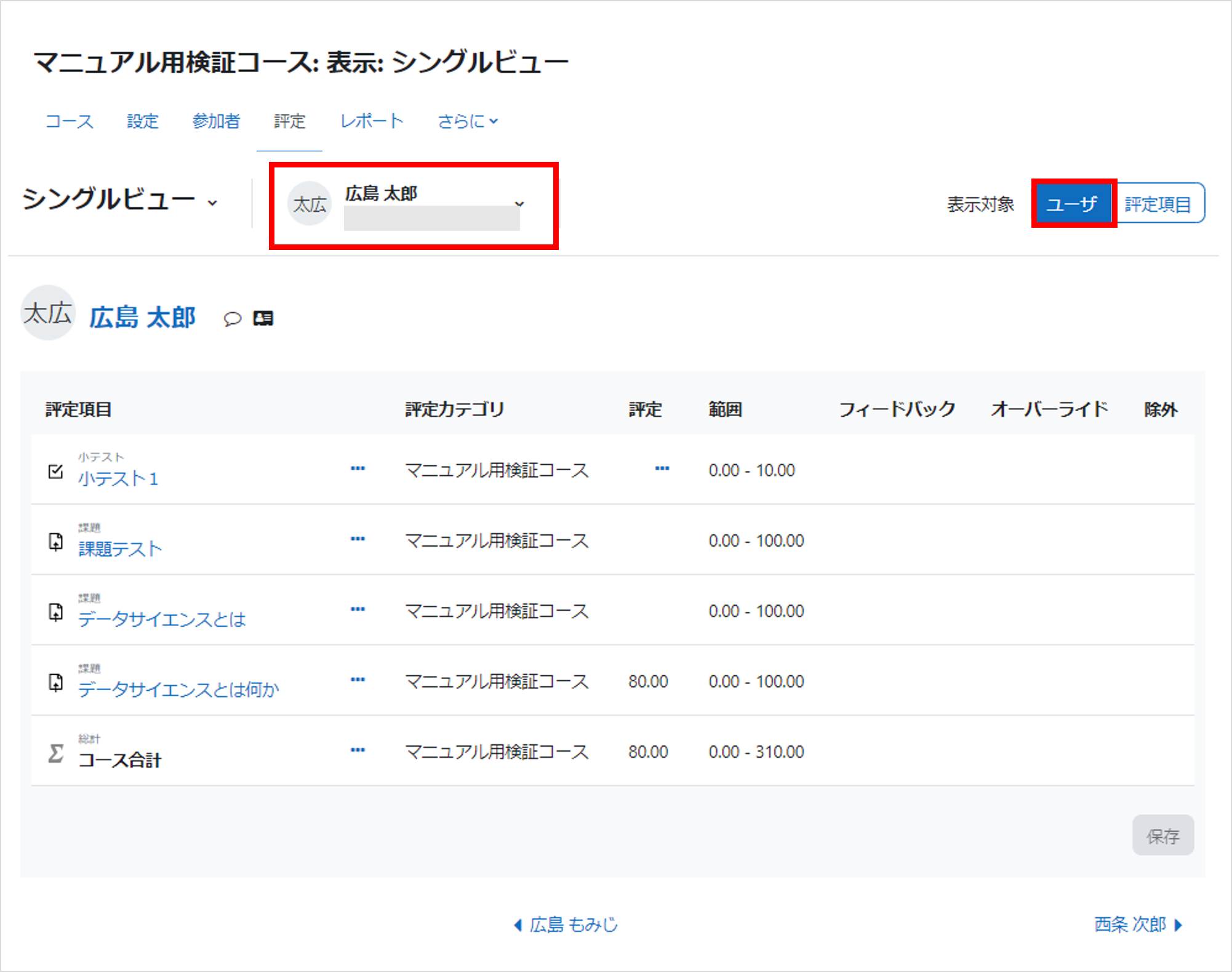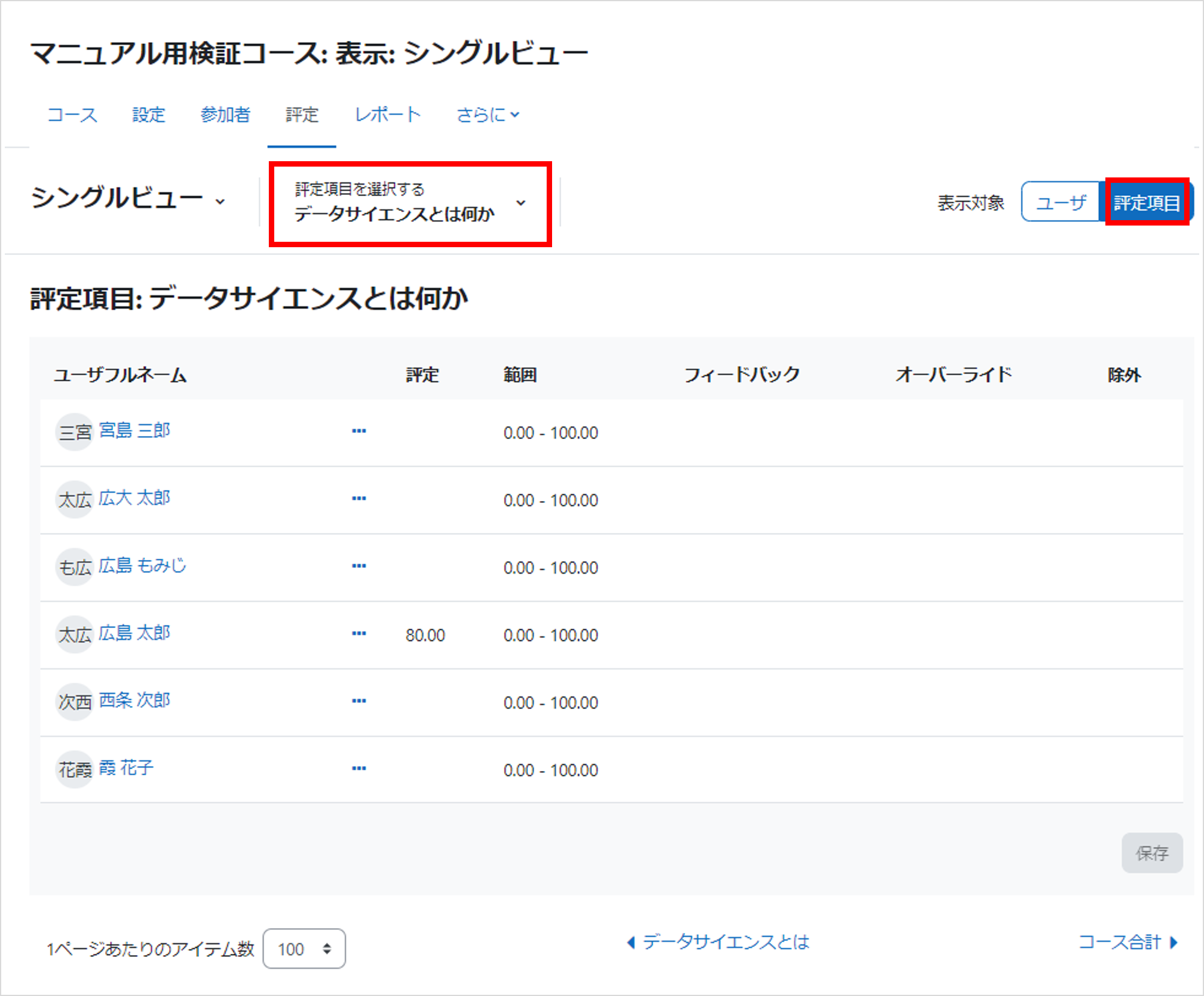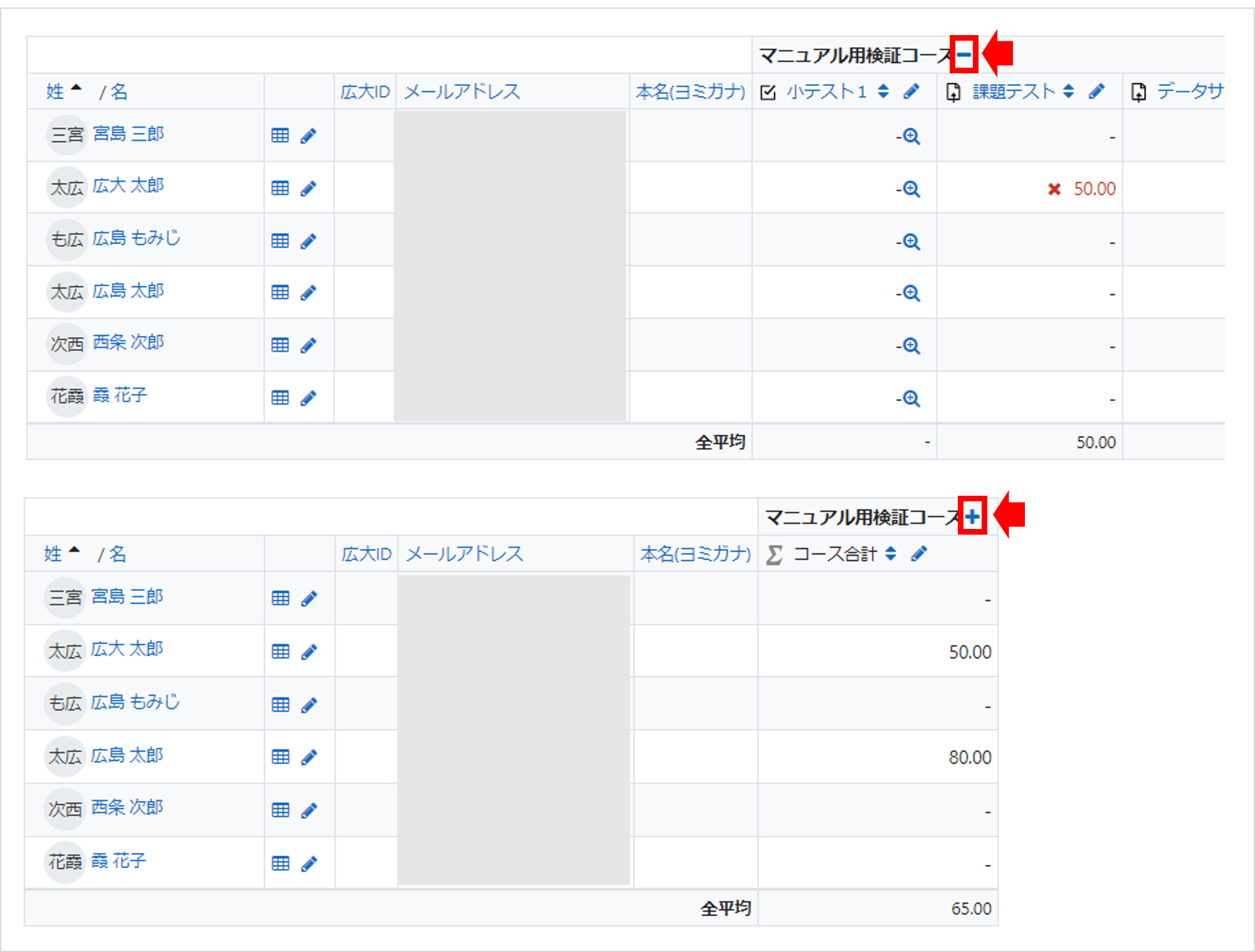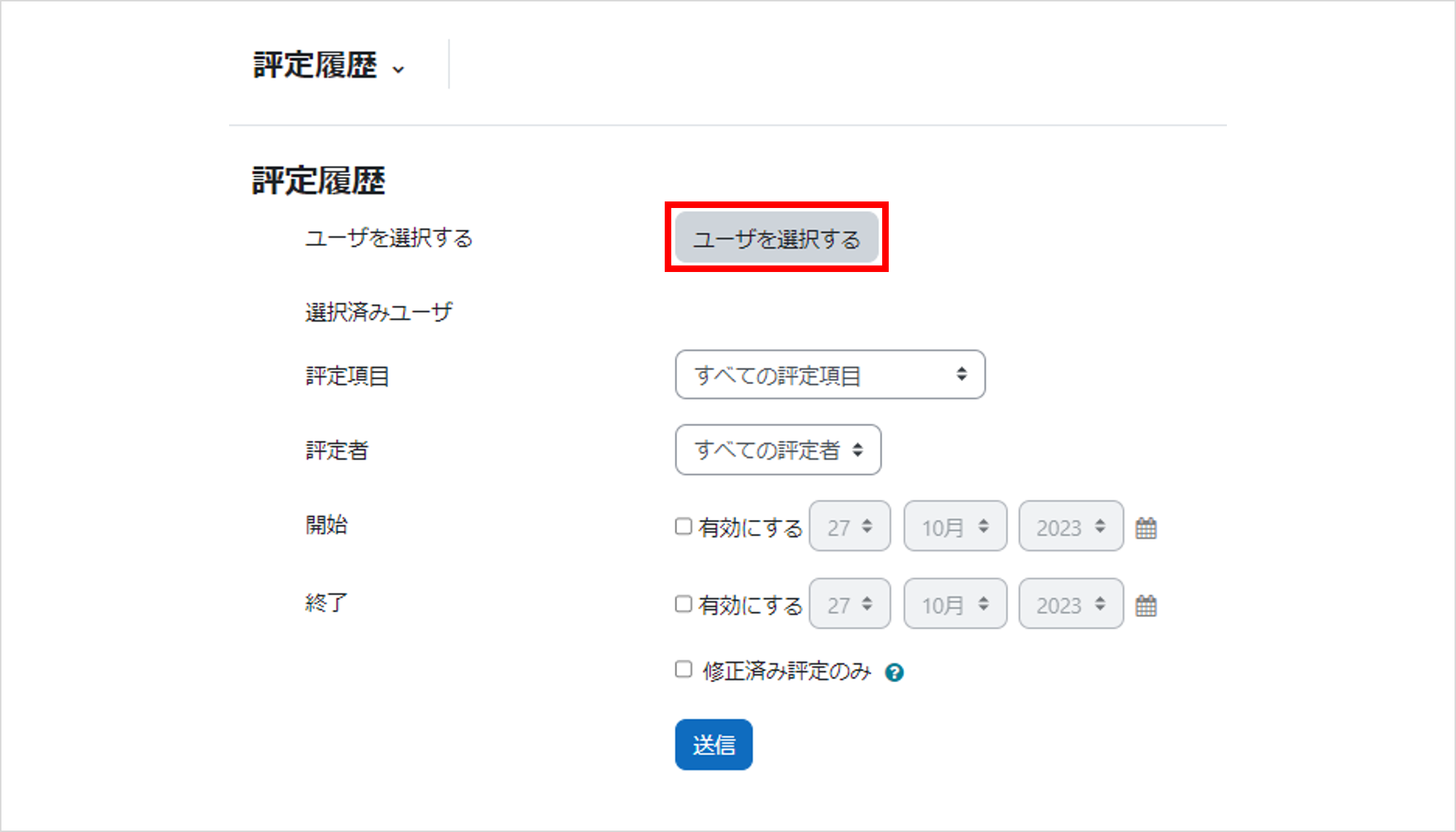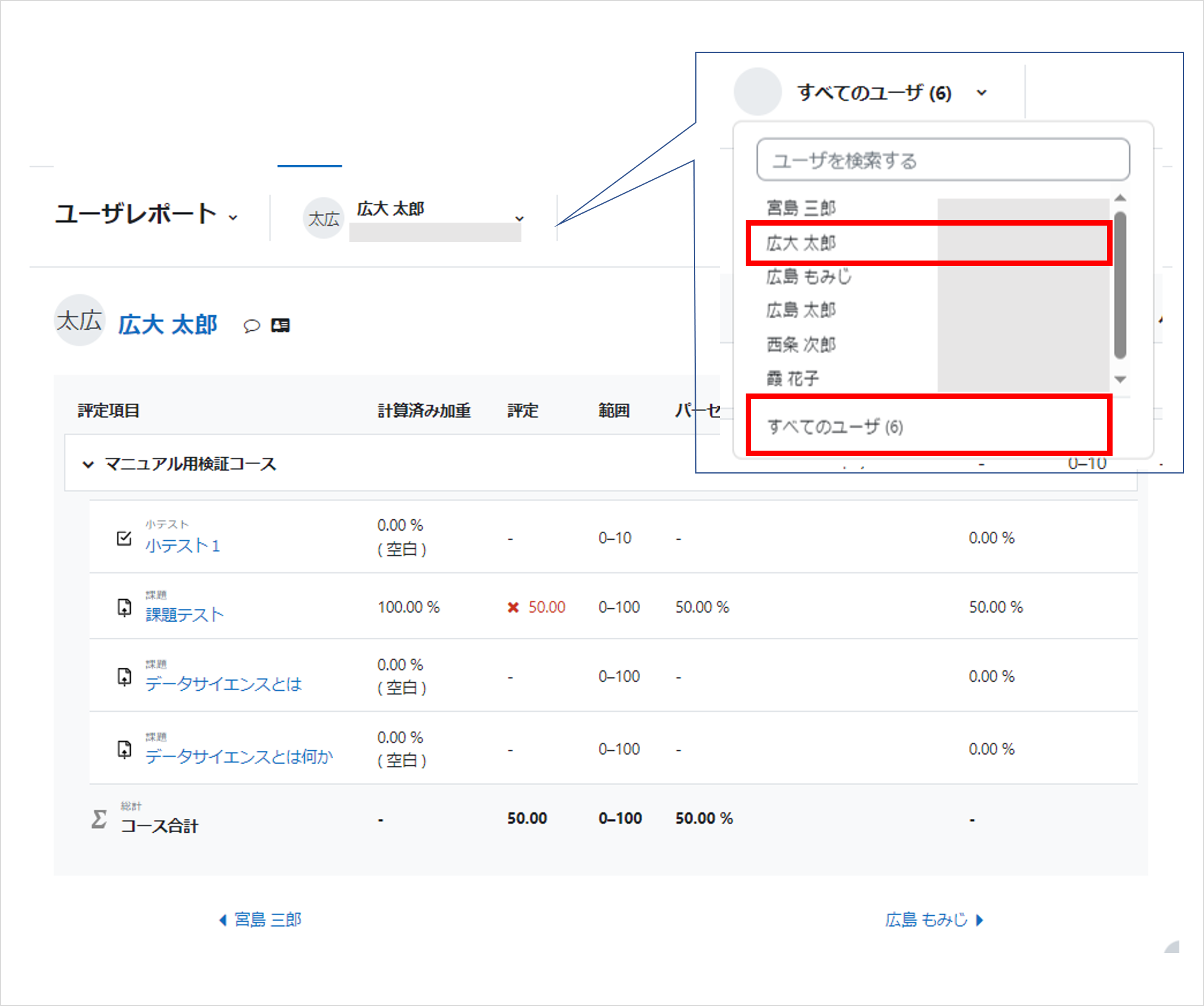[1] moodle 上の学習データの評定を確認します
[2] コースに入り、コース名下の「評定」をクリックします
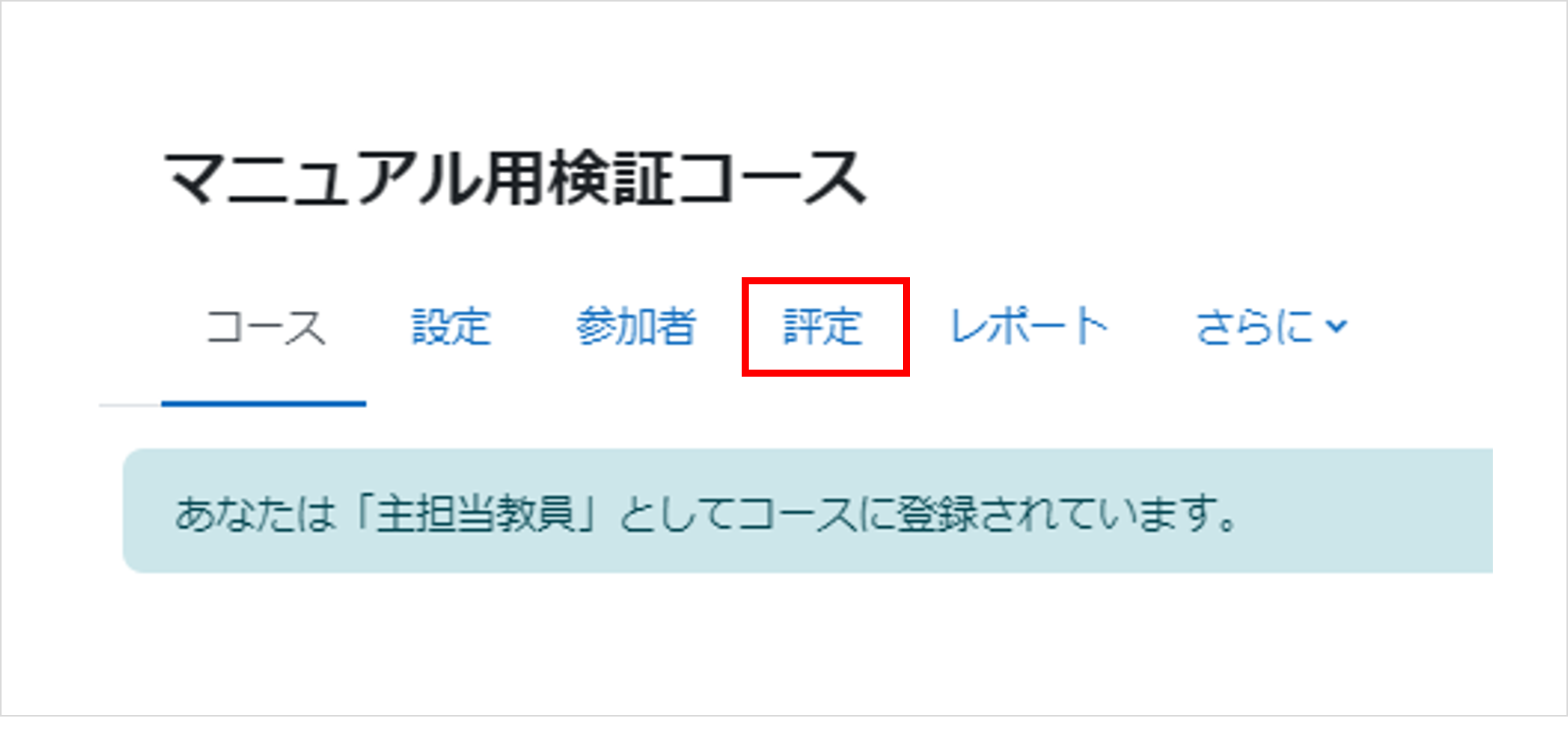
[3] 「評価者レポート」画面が表示され、学生一覧が表示されます
画面に入りきらない場合、左にスクロールすると課題、小テストの評価が一覧で確認できます
画面左上の「評価者レポートv」から表示方法を変更することができます
以下で、主要な表示方法を解説します

概要レポート
ユーザ毎、コース毎にレポートを表示しますユーザを選択すると、選択したユーザの評点が一覧に表示されます
コース名をクリックすると、コースに登録されているユーザ毎に評価一覧が表示されます
※ コース名をクリックして表示される画面は「ユーザレポート」と同じものです
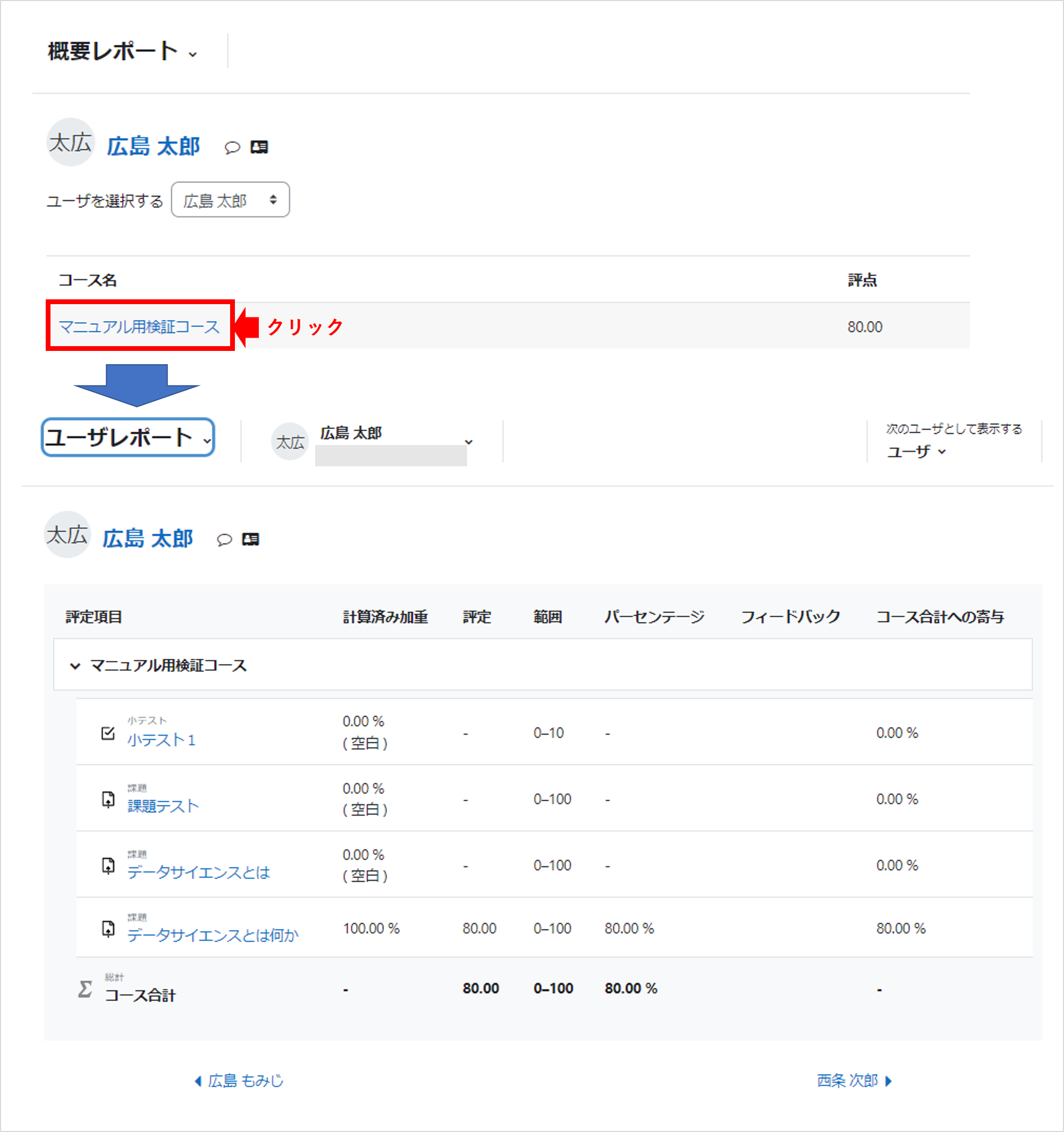
シングルビュー
画面右上の「表示対象」から「ユーザー」をクリックし、「ユーザーを選択する」から学生を選択すると、選択した学生の各課題及び小テストにおける評点が表示されますまた、「表示対象」から「評定項目」をクリックし、「評定項目を選択する」から確認したい課題や小テストを選択すると、選択した課題(小テスト)における各学生の評点が表示されます